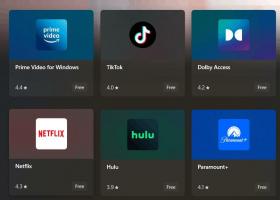Ako prehrať zvuk prihlásenia alebo spustenia v systéme Windows 8.1 alebo Windows 8
Každé vydanie systému Windows od tej doby, čo si pamätám (Windows 3.1), prehralo pri spustení uvítací zvuk. V systémoch so systémom Windows NT je počuť zvuk pri spustení, ako aj samostatný zvuk prihlásenia. Zvuk sa môže prehrať aj pri odhlásení alebo vypnutí systému Windows. Všetky tieto zvuky môžete priradiť z Ovládací panel -> Zvuk. Ale v systéme Windows 8 boli zvuky pre tieto udalosti takmer úplne odstránené. Pozrime sa, ako ich oživiť.
V systéme Windows 8 sa spoločnosť Microsoft zamerala na rýchlejšie spúšťanie a vypínanie systému Windows, a preto úplne odstránili zvuky, ktoré sa prehrávajú pri prihlásení, odhlásení a vypnutí. Aj keď priradíte zvuky udalostiam „Ukončiť Windows“, „Prihlásenie do systému Windows“ a „Odhlásenie zo systému Windows“ alebo sa pokúsite obnoviť tieto udalosti pomocou databázy Registry, neprehrajú sa. Kontaktoval som spoločnosť Microsoft so žiadosťou o vysvetlenie a tu je odpoveď:
„Tieto zvukové udalosti sme z výkonnostných dôvodov odstránili. Venujeme veľkú pozornosť tomu, ako rýchlo sa stroj zapne, vypne, prejde do režimu spánku, prebudí z režimu spánku atď. V rámci tohto zrýchlenia veľa experimentujeme s tým, aký proces riadi zvuky pri spustení a vypnutí. V dočasnej zostave systému Windows 8, ktorá bola vo vývoji, sme dokázali veci značne urýchliť posunutím zvuku vypnutia z Explorer.exe (ktorý beží, kým ste stále prihlásení) na Logonui.exe (čo je proces, ktorý zobrazuje „Vypnutie“ kruh.)
Avšak posunutie zvuku vypnutia takto neskoro začalo narážať na iné problémy. Kód, ktorý používame na prehrávanie zvuku (PlaySound API), je potrebné načítať z registra (aby sme videli, aké boli preferencie pre tento zvuk) a z disku (na prečítať súbor .wav) a narazili sme na problémy, pri ktorých sa zvuk nedal prehrať (alebo sa prerušil v polovici), pretože sme vypli register alebo disk už! Mohli sme stráviť čas prepisovaním API, ale rozhodli sme sa, že najbezpečnejšia a najvýkonnejšia vec, ktorú môžeme urobiť, je úplne eliminovať zvuk."
Zvukový ovládací panel už nemá udalosti pre vypnutie, prihlásenie alebo odhlásenie
Zvuk pri spustení zostal v systéme Windows 8, ale v predvolenom nastavení je vypnutý. Musíte prejsť na Ovládací panel zvuku -> karta Zvuky a zaškrtnúť možnosť „Prehrať zvuk pri spustení systému Windows“.
Okrem toho spoločnosť Microsoft predstavila rýchle spustenie/hybridné spustenie v systéme Windows 8. Vďaka tejto funkcii vás po kliknutí na tlačidlo Vypnúť odhlási a uloží jadro do hibernácie a vypne sa; v skutočnosti neukončí Windows. Keď počítač so systémom Windows 8 znova zapnete, prebudí sa z režimu dlhodobého spánku a znova sa prihlási. Toto sa líši od bootovania po úplnom vypnutí.
Aj keď zapnete zvuk pri spustení systému Windows, prehrá sa iba vtedy, ak ste ho úplne vypli. Nikdy sa neprehrá, keď je zapnuté rýchle spustenie. Aké je teda riešenie? Trik je jednoducho použiť systém denníka udalostí Windows na prehrávanie zvukov teraz.
Skôr ako budete pokračovať
Rozhodol som sa vytvoriť Startup Sound Enabler pre Windows 8. Táto aplikácia vám umožní priradiť zvuk pri spustení jediným kliknutím! Robí prácu tak, že vytvorí skript so zvukom, ktorý si vyberiete, a automaticky ho nastaví v Plánovači úloh.
Aplikácia má veľmi jednoduché používateľské rozhranie: kliknutím na tlačidlo Nastaviť zvuk pri spustení nastavíte zvuk pri spustení, kliknutím na tlačidlo Vypnúť zvuk pri spustení ho vypnete.
To je všetko!
Získajte Startup Sound Enabler pre Windows 8
Tu sú podrobné pokyny na oživenie zvuku prihlásenia: (Rovnakú metódu môžete použiť na priradenie zvukov pre udalosti odhlásenia a vypnutia)
- Otvorte Poznámkový blok a vložte do neho nasledujúce riadky. (Toto je jednoduchý VBScript pre Windows na prehrávanie akéhokoľvek zvuku pomocou Speech API. Uprednostňujem túto metódu, pretože nezávisí od načítania nejakého nafúknutého a pomalého programu, ako je Windows Media Player, len aby rýchlo prehral jeden zvuk a zatvoril ho):
Nastaviť oVoice = CreateObject("SAPI.SpVoice") set oSpFileStream = CreateObject("SAPI.SpFileStream") oSpFileStream. Otvorte "C:\Windows\Media\Windows Logon.wav" oHlas. SpeakStream oSpFileStream. oSpFileStream. ZavrieťTip: Všimnite si zvuk, ktorý som použil v tomto skripte. Je to nádherný nový zvuk, ktorý je súčasťou systému Windows 8 a nachádza sa v C:\Windows\Media. Môžete ho zmeniť na akýkoľvek iný zvuk .WAV, ktorý chcete.
Tip: Ak vás zaujíma, kde nájdete kvalitné zvuky, nehľadajte ďalej ako tento článok.
- Uložte tento súbor kdekoľvek s príponou .VBS. Napríklad „Logon Sound.vbs“
Tip: Názov súboru a príponu môžete pridať do úvodzoviek, aby Poznámkový blok nepridal „.txt“ k názvu súboru, ktorý ste napísali. Ak ho pridáte do úvodzoviek, uloží sa ako „Logon Sound.vbs“ a nie „Logon Sound.vbs.txt“. - Teraz musíme nájsť nejakú vhodnú udalosť na priradenie tohto zvuku. Otvorte Zobrazovač udalostí zadaním: Eventvwr do dialógového okna Spustiť alebo na obrazovke Štart.
- Otvorí sa Zobrazovač udalostí, rozbaľte kategóriu „Denníky systému Windows“ a kliknite na denník „Systém“.
- Teraz kliknite na ponuku Akcia a kliknite na Nájsť...
- Do textového poľa Nájsť čo: zadajte: 7001 a stlačte kláves Enter alebo tlačidlo „Nájsť ďalej“. Vyberie sa udalosť Winlogon.
(7001 je ID udalosti pre jednu z mnohých udalostí, ktoré sa zapíšu do denníka udalostí, keď sa prihlásite do systému Windows)Prehliadač udalostí zobrazujúci všetky systémové udalosti
- Teraz kliknite pravým tlačidlom myši na túto udalosť a kliknite na „Pripojiť úlohu k tejto udalosti...“
- Otvorí sa okno „Sprievodca vytvorením základnej úlohy“.
- Ak chcete, zadajte popisný názov, napríklad „Prihlasovací zvuk“ a kliknite na tlačidlo Ďalej. Zadanie názvu je voliteľné, takže je jednoduchšie nájsť túto úlohu neskôr, ak ju potrebujete odstrániť.
- Znova kliknite na Ďalej a potom vyberte 'Spustiť program' a znova Ďalej.
- Do poľa Program/script: zadajte: WScript.exe. Do poľa Argumenty zadajte cestu k súboru, ktorý ste uložili. Napríklad „C:\Windows\Logon Sound.vbs“ (ak cesta obsahuje medzery alebo dlhé názvy súborov, použite dvojité úvodzovky)
Pripojenie úlohy k udalosti
- Začiarknite políčko s názvom "Po kliknutí na tlačidlo Dokončiť otvorte dialógové okno Vlastnosti pre túto úlohu" Potom kliknutím na tlačidlo Dokončiť vytvorte úlohu.
- Voliteľne prejdite na kartu Podmienky a zrušte začiarknutie políčka „Spustiť úlohu, iba ak je počítač napájaný zo siete AC napájanie", ak chcete, aby sa zvuk prihlásenia prehrával, aj keď je počítač alebo tablet so systémom Windows 8 spustený batérie.
- Kliknite na tlačidlo OK a zatvorte Zobrazovač udalostí.
- Teraz skúste vypnúť systém Windows pomocou tlačidla Nastavenia (Win+I), alebo stlačením Alt+F4 na pracovnej ploche alebo z obľúbenej náhrady ponuky Štart, ako napr. Klasický Shell.
- Pri ďalšom prihlásení by sa mal prehrať zvuk. To je všetko! Práve ste oživili zvuk prihlásenia. Pri úplnom vypnutí sa bude stále prehrávať zvuk pri spustení a tento novo priradený zvuk sa prehrá, keď sa prihlásite. Rovnakú metódu môžete použiť na nájdenie niektorých vhodných udalostí v protokole udalostí na vypnutie a odhlásenie a priradiť im rôzne zvuky vytvorením iného skriptu. Nezabudnite sa pozrieť WinSounds.com pre veľkú zbierku bezplatných zvukov na stiahnutie.